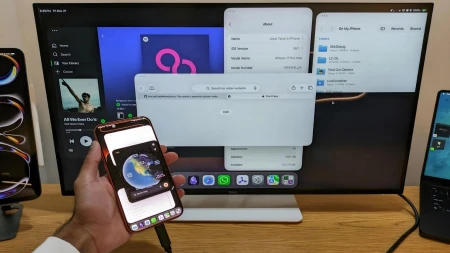كيفية تثبيت ويندوز 7 كاملا (بالخطوات والصور)
يوضح هذا الدليل خطوة بخطوة كيفية تثبيت ويندوز 7 نسخة "Windows 7 Ultimate". وهذا الدليل نفسه يمكن اتباعه للإصدارات الأخرى من Windows 7 مثل Home Premium.

موضوع ذو صلة :كيفية حرق الويندوز على فلاشة
قبل البدء في خطوات تثبيت ويندوز 7 على جهازالكمبيوتر
أفضل طريقة لتثبيت ويندوز 7 القيام بتثبيت نظيف. ليس من الصعب إجراء تثبيت نظيف. قبل بدء تشغيل عملية التثبيت أوصى بالتحقق من:
- قائمة متطلبات نظام Windows 7 "Windows 7 System Requirements" للتأكد من أن الهاردوير معتمد من قبل Windows 7 .
- إذا لم يكن لديك برامج تشغيل "drivers"ويندوز 7 لجميع تعريفات قطع الهاردوير الخاصة بك مثل ( كرت الشاشة والصوت الخ...) ، تحميل كافة برامج التشغيل من موقع الشركات المصنعة لقطع لهاردوير واحفظ كافة برامج التشغيل الضرورية على قرص CD أو مخزن فلاش USB قبل بدء تشغيل عملية التثبيت.
أقرأ أيضا: كيفية تحميل ويندوز 11 وتثبيته رسميا (بالصور خطوة بخطوة)
ما هي خطوات تنصيب ويندوز 7 كاملا؟
دي في دي ويندوز 7 قابل للإقلاع. لبدء الإقلاع من DVD ، تحتاج إلى تعيين تسلسل الإقلاع ابحث عن boot sequence تحت إعداد BIOS الخاص بك، وتأكد من أن يتم تعيين CD-ROM/DVD-ROM كحيار أول boot device
1--ضع قرص DVD ل Windows 7 في مشغل dvd الخاص بك وقم بتشغيل الكمبيوتر الخاص بك. ويندوز 7 سوف تبدأ في الإقلاع وسوف تحصل على شريط الحالة next .
أقرأ أيضا: مميزات وأدوات جديدة في الويندوز بعد تحديث Windows 11 Moment 5
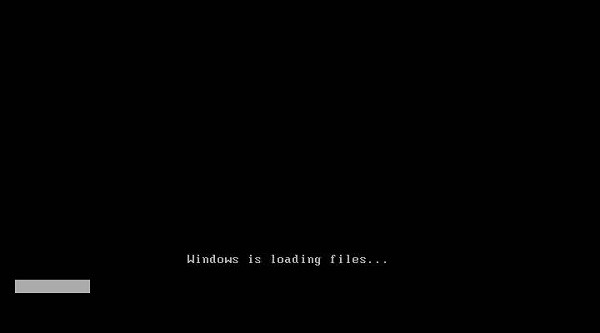
2--من next يمكنك اختيار اللغة و شكل الوقت والعملة وكيفية الإدخال . اختر الإعدادات الخاصة بك، وانقر فوق next للمتابعة.
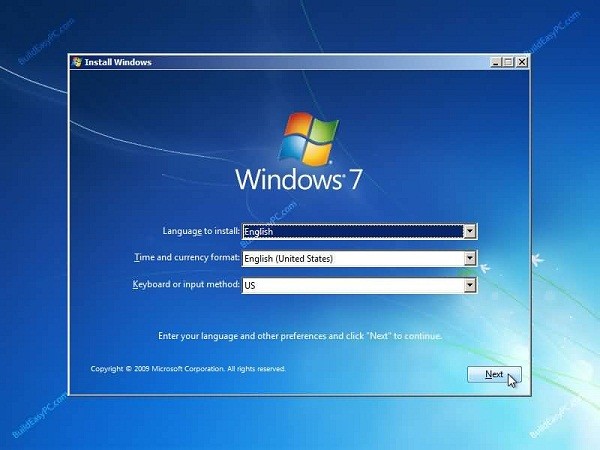
3- ثم ننتقل إلى شاشة تسمح بتثبيت أو إصلاح ويندوز 7. سنقوم بالتثبيت من جديد لذا سوف ننقر فوق " install now ".
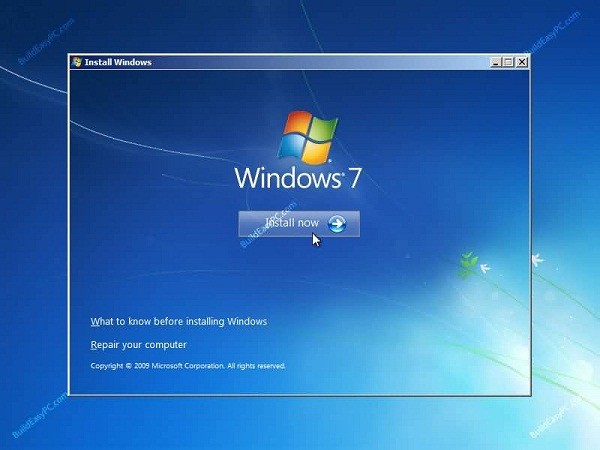
4--قم بقراءة شروط الترخيص و أقبل شروط الترخيص. ثم انقر فوق next للمتابعة.
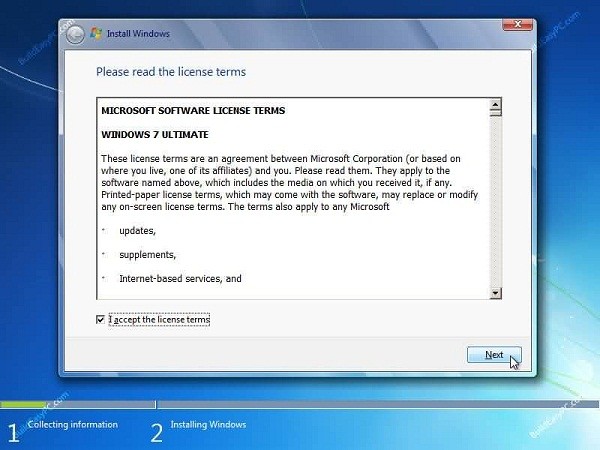
5-- سيعرض لك خيارين Upgrade أو Custom (Advanced). حيث أننا نقوم بتثبيت جديد سنختار Custom (Advanced) .
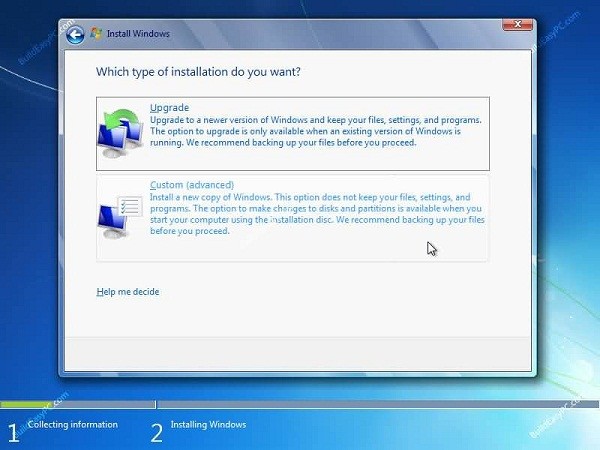
6--اختر أين ترغب في تثبيت ويندوز 7. إذا كان لديك قرص صلب بقسم واحد سوف تحصل على خيار مشابه للصورة أدناه. يمكنك النقر فوق next للاستمرار. إذا كان لديك أكثر من قرص صلب أو أكثر من قسم "partion" فأنت بحاجة إلى تحديد "partion " المناسب، ثم انقر فوق next . إذا كنت بحاجة إلى اجراء" format" أو تقسيم القرص الصلب فانقر فوق Drive options (advance) قبل النقر فوق next .
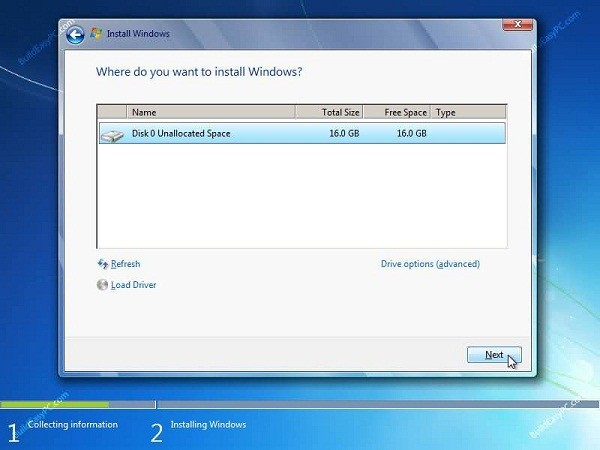
7-- سيقوم Windows 7 ببدء تشغيل عملية التثبيت و نسخ كافة الملفات الضرورية على القرص الصلب الخاص بك كما هو موضح في الصورة أدناه.
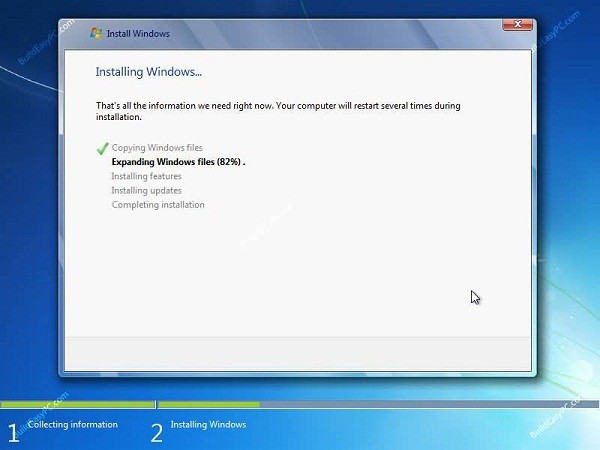
8-- سوف تذهب خلال مراحل مختلفة من التثبيت، وسيتم إعادة تشغيل النظام الخاص بك عدة مرات.
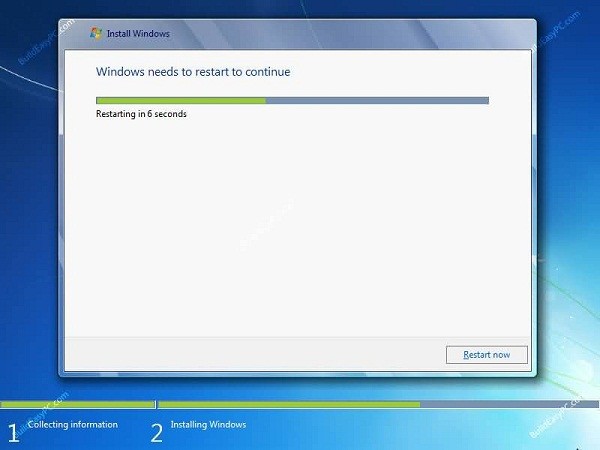
9-عندما يبدأ الكمبيوتر الخاص بك بالعمل مرة أخرى فإنه سيحاول اجراء الbooting من مشغل DVD لأنه جهاز الbooting الأول. لا تضغط أي مفتاح حيث سيتم متابعة عملية تثبيت Windows 7 و سوف يكمل الإقلاع من القرص الصلب.
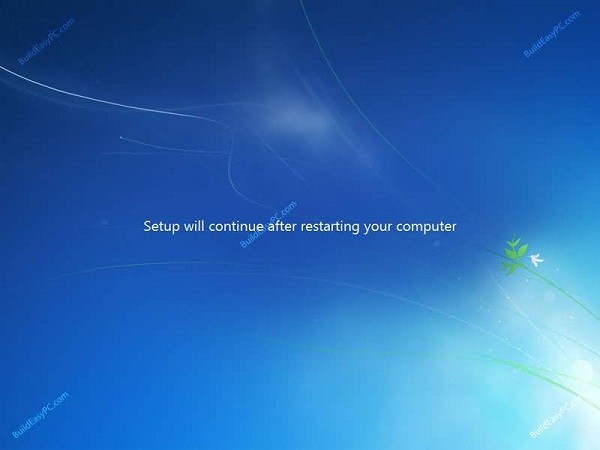
10--بعد إعادة تشغيل الحاسب ، سيتم إعداد الكمبيوتر الخاص بك لاستخدامه لأول مرة.
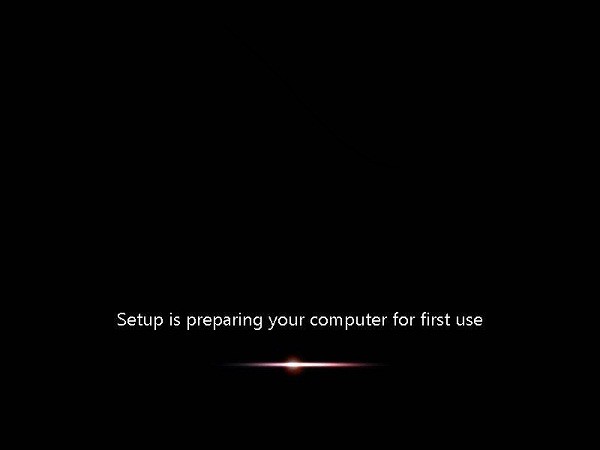
11-في هذه المرحلة تحتاج إلى اختيار اسم المستخدم واسم الكمبيوتر. انقر فوق next للمتابعة. حساب المستخدم " user account "الذي تقوم بإنشائه هنا هو حساب المسؤول و هو الحساب الرئيسي الخاص بك لويندوز 7 و الذي يحتوي على جميع الامتيازات.
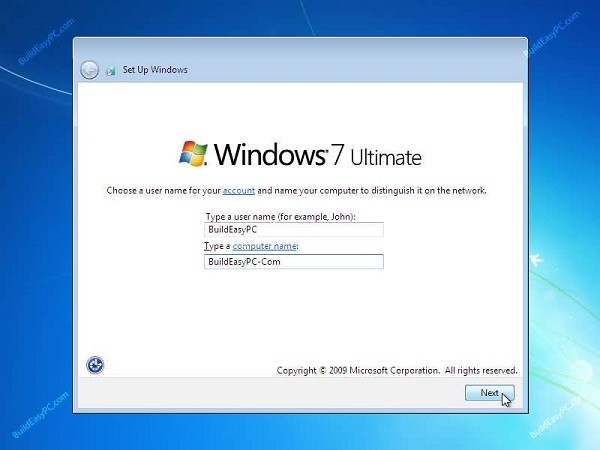
12-اختر كلمة المرور وتلميح كلمة المرور" password hint " الخاصة بك حتى إذا نسيت كلمة المرور الخاصة بك وتحتاج لتنشيط ذاكرتك.
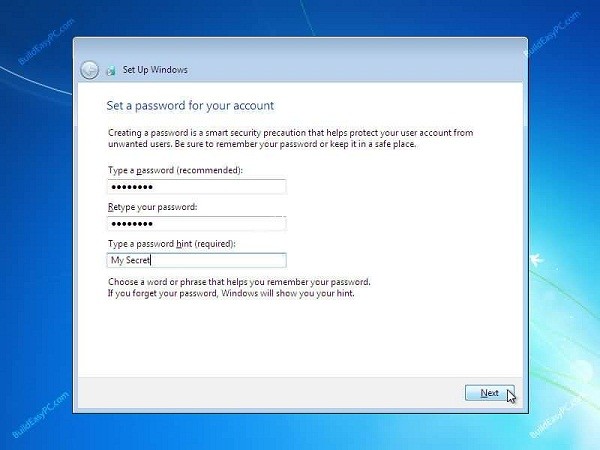
13-يمكنك الآن كتابة " product key " الذي يأتي مع ويندوز 7 وانقر فوق next . إذا لم يكن معك " product key " فيمكنك بالرغم من ذلك المتابعة للمرحلة القادمة. و سيتم تشغيل Windows 7 كنسخة تجريبية لمدة 30 يوما. ولذلك يجب تفعيل Windows خلال 30 يوما و إلا فلن يمكنك الدخول إلى الكمبيوتر الخاص بك بعد 30 يوما.
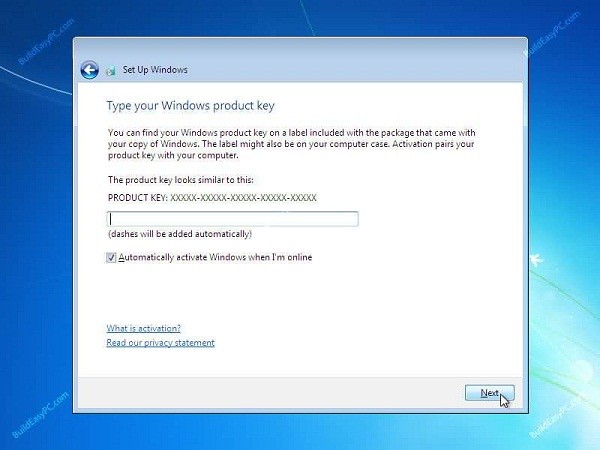
14-المساعدة في حماية الكمبيوتر الخاص بك، وتحسين Windows تلقائياً. اختيار استخدام الإعدادات الموصى بها.
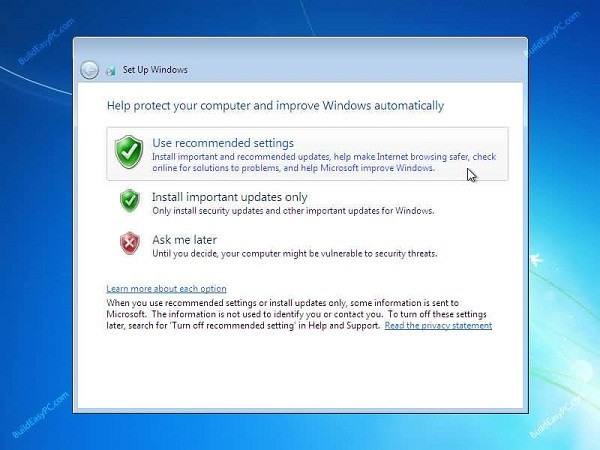
15-مراجعة إعدادات الوقت والتاريخ. حدد المنطقة الزمنية الخاصة بك وتصحيح التاريخ والوقت، وانقر فوق next للمتابعة.
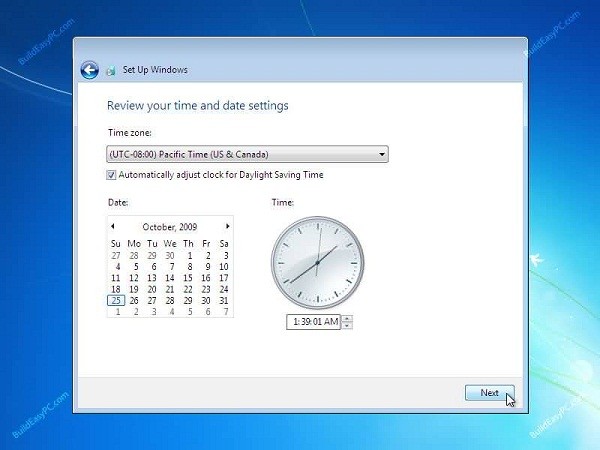
16-تحديد الموقع الحالي للكمبيوتر الخاص بك. إذا كنت أحد المستخدمين المنزليين ثم اختر شبكة الاتصال المنزلية إلا تحديد الخيار المناسب.
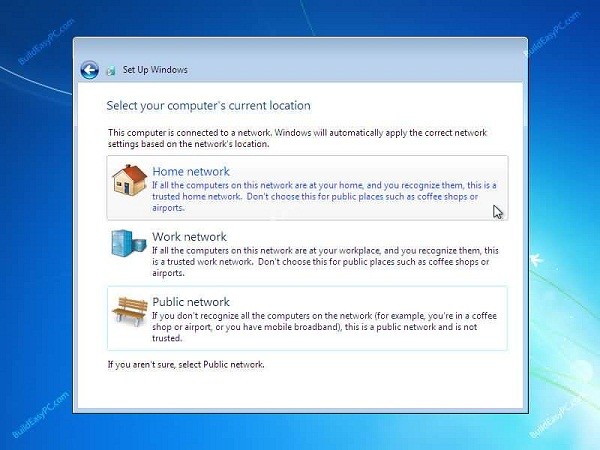
17-والآن قد ينهي الويندوز كل إعدادات النظام ويقوم بإعادة تشغيل الجهاز مرة أخرى.
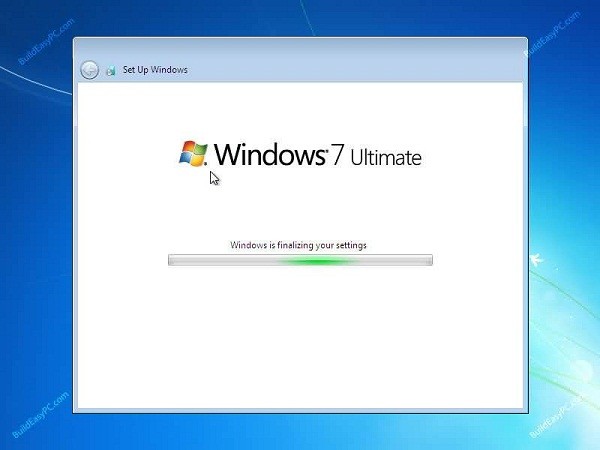
18-عقب إعادة التشغيل النهائية للجهاز سوف يبدأ الآن ويندوز7 في الإقلاع.
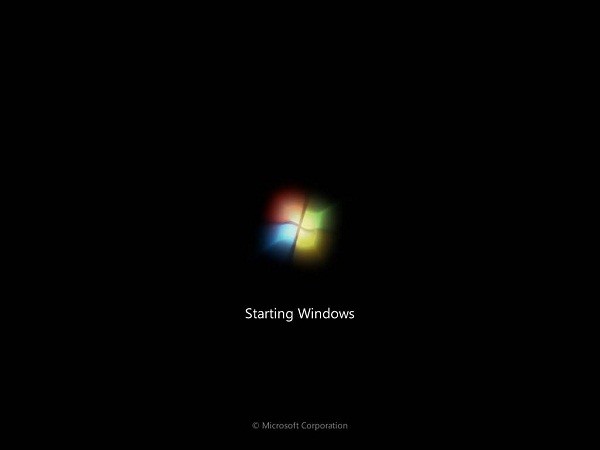
19-أخيرا لديك شاشة تسجيل الدخول. فقط اكتب كلمة المرور الخاصة بك وانقر على زرّ انتر أو انقر فوق السهم لتسجيل الدخول إلى ويندوز 7 للمرة الأولى.
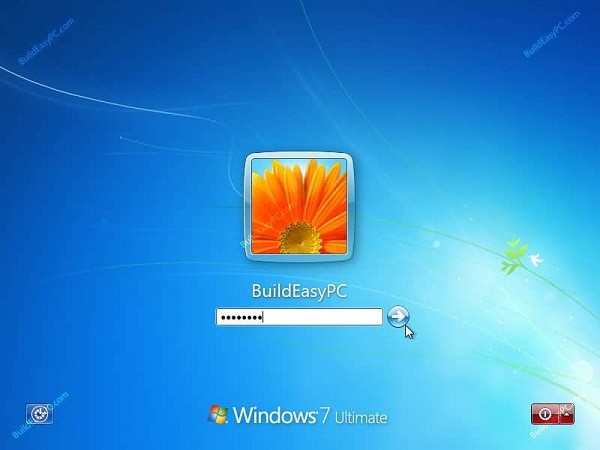
20-بعدما قمت بتسجيل الدخول إلى Windows 7 للمرة الأولى، سوف تشاهد سطح المكتب مماثلة إلى الصورة أدناه. عند هذه النقطة يمكنك البدء باستخدام الكمبيوتر الخاص بك. ومع ذلك قد لا يكون مكتملا في تعريفاته وإعدادت الهاردوير. إذا كنت بحاجة للتأكد من أن يتم الكشف عن جميع الأجهزة بشكل صحيح ويتم تثبيت برامج تشغيل الأجهزة اللازمة. يمكن أن يتم ذلك من "إدارة الأجهزة".
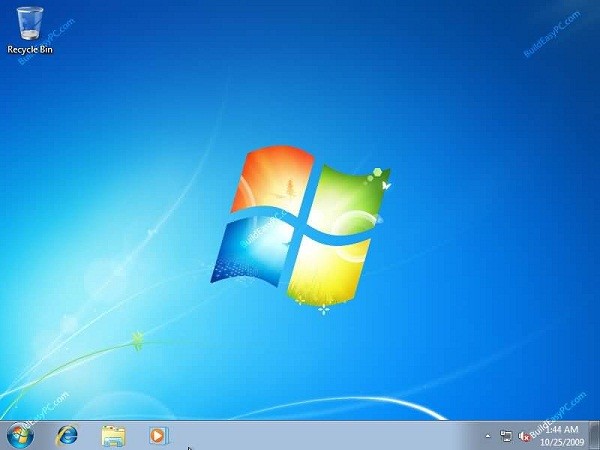
21-للذهاب إلى "إدارة الأجهزة"-"قائمة ابدأ"--> "لوحة التحكم"-> النظام والأمن--> النظام--> "إدارة الأجهزة". سوف تشاهد جميع الأجهزة المذكورة كما هو موضح في الصورة أدناه. كنت بحاجة للتحقق من ما إذا كان لديك أي علامات تعجب صفراء إلى جانب اسم الأجهزة، مماثلة إلى "وحدة تحكم الصوت والوسائط المتعددة" على الصورة أدناه. وهذا يشير إلى أنه لم يتم تثبيت برنامج التشغيل لهذا الجهاز. في هذه المرحلة يمكن أن تقوم بتثبيت برنامج التشغيل لهذا الجهاز. للقيام بذلك، انقر فوق "الماوس اليمين" على "وحدة تحكم الصوت والوسائط المتعددة"--> "تحديث برنامج التشغيل"...
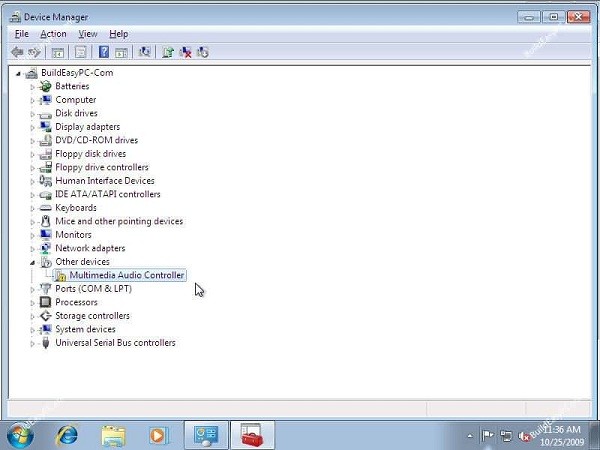
22-يمكنك اختيار "البحث تلقائياً عن برنامج تشغيل محدث" أو "استعراض جهاز الكمبيوتر لبرنامج التشغيل". إذا كان لديك برنامج تشغيل القرص المضغوط، أو إذا كان برنامج التشغيل موجوداً على محرك أقراص USB ثم اختر "استعراض جهاز الكمبيوتر لبرنامج التشغيل". وسيقوم نظام ويندوز7 بالبحث وتثبيت برنامج التشغيل من القرص المضغوط، أو يمكنك تحديد موقع برنامج التشغيل يدوياً. عندما قمت بإزالة كافة علامات التعجب الصفراء من "إدارة الأجهزة" التكوين الخاص بويندوز 7 قد يكتمل تماما.
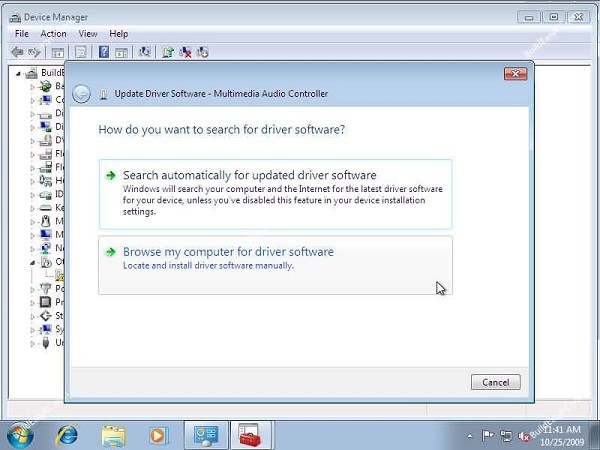
23-وأخيراً تحقق إذا قمت بنجاح بتنشيط Windows 7. انقر فوق القائمة "ابدأ"-> لوحة التحكم--> النظام والأمن--> نظام. وسوف تحصل نافذة مماثلة إلى الصورة أدناه. نحو الأسفل سترى تنشيط Windows متبوعاً معرف المنتج الخاص بك. وهذا يبين أن يتم تنشيط نسختك من Windows 7 تماما.
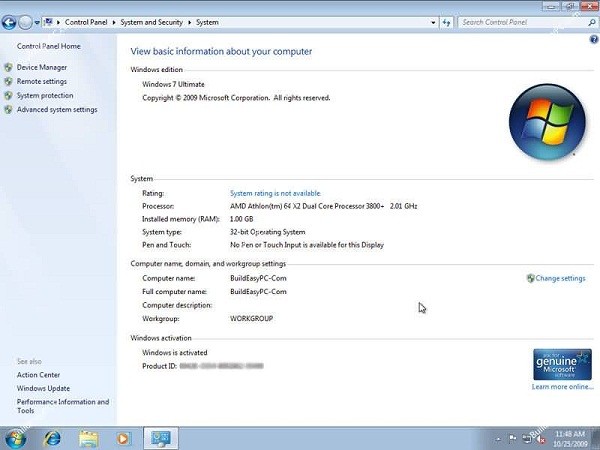
وهكذا تكون حصلت على طريقة تثبيت ويندوز 7 كاملا بالخطوات المفصلة. نتمنى أن يكون الشرح واضحا وفي حال وجود أي استفسار يرجى التواصل معنا في التعليقات.